Oxy-Proアプリケーション と Oxy-Proデータ表示プログラム(Windows編)
Oxy-Proには[Oxy-Proアプリケーション] と [Oxy-Proデータ表示プログラム]が存在します。
ここでは保存したデータの見方を簡単に説明します。
Oxy-Proアプリケーションはリアルタイムまたは蓄積モードで測定したデータを表示するアプリケーションです。
データの保存も、このOxy-Proアプリケーションで行います。
なおOxy-Proアプリケーション、Oxy-Proデータ表示プログラムのどちらでも過去のデータを見ることもできます。
まずは
Oxy-Proアプリケーション
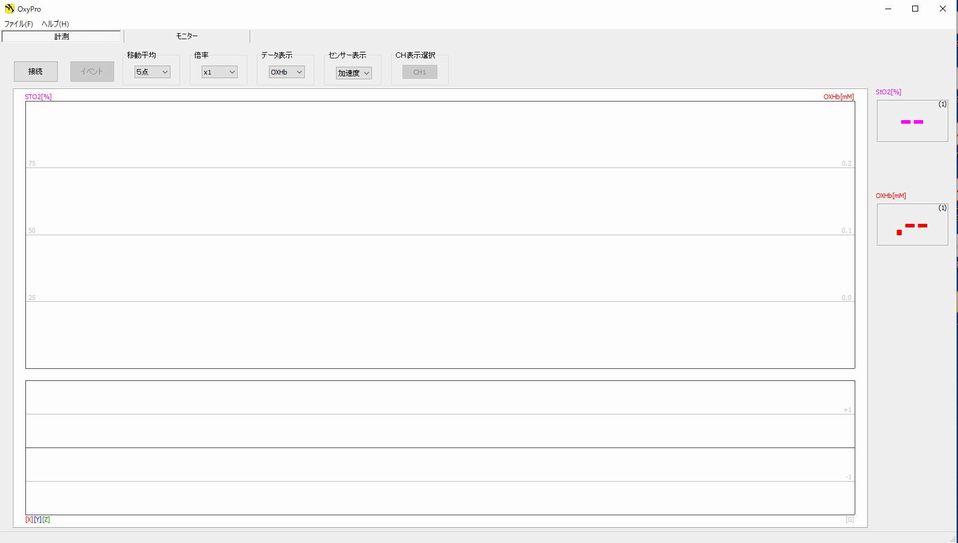
① Oxy-Proアプリケーションを開きます。
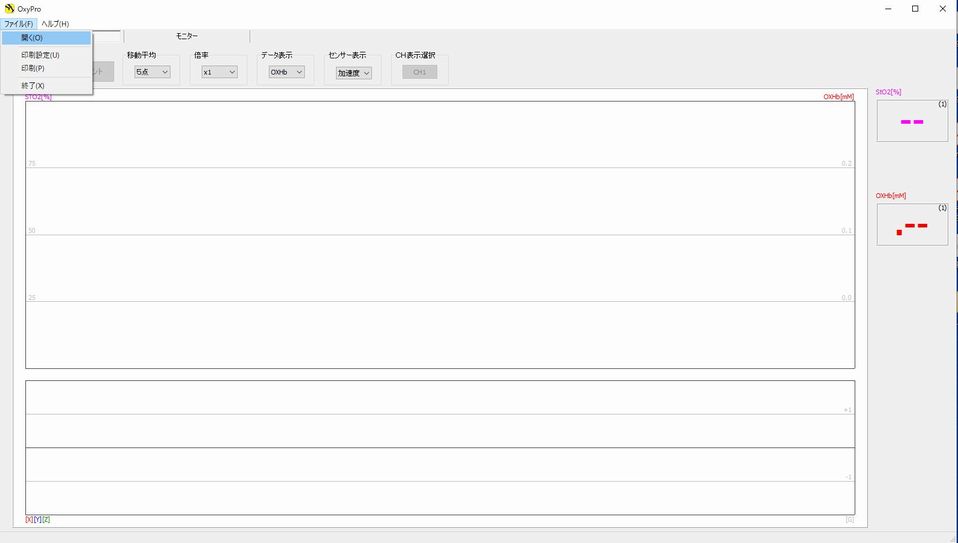
② ファイル⇒開くをクリックして保存されているCSVファイルを開きます。
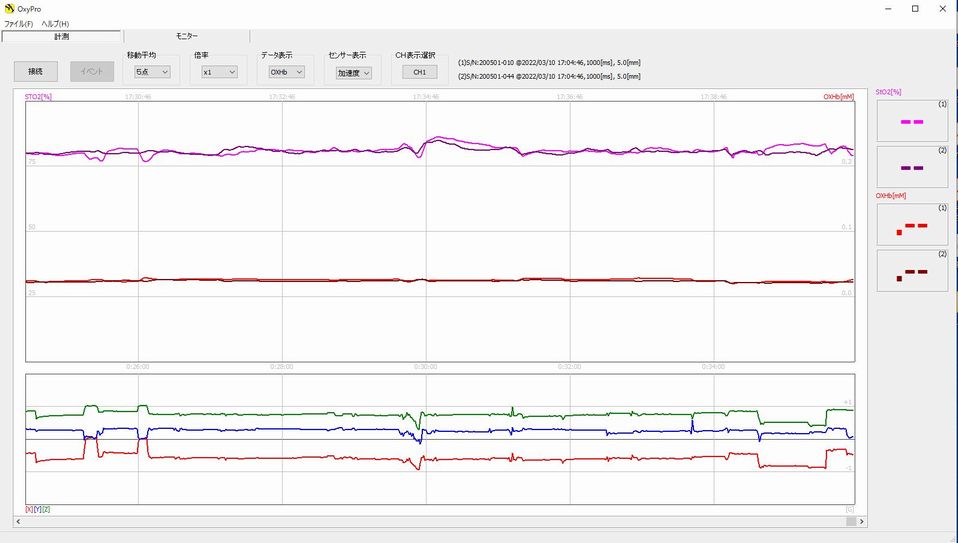
③ 保存したデータが開きます。(この保存データは2台リアルタイムで計測したものです。)
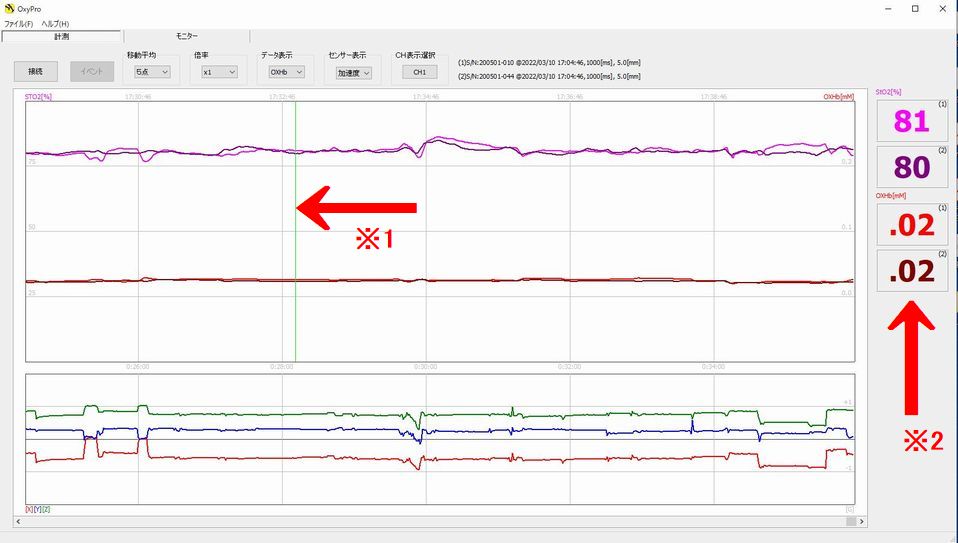
④ ※1 画面上クリックすると緑の線が現れます。
※ 2 クリックした箇所でのStO2、OXHb、DXHb、TOHbが表示されます。
OXHb、DXHb、TOHbについては選択したものだけ表示します。
ここからは
Oxy-Proデータ表示プログラム
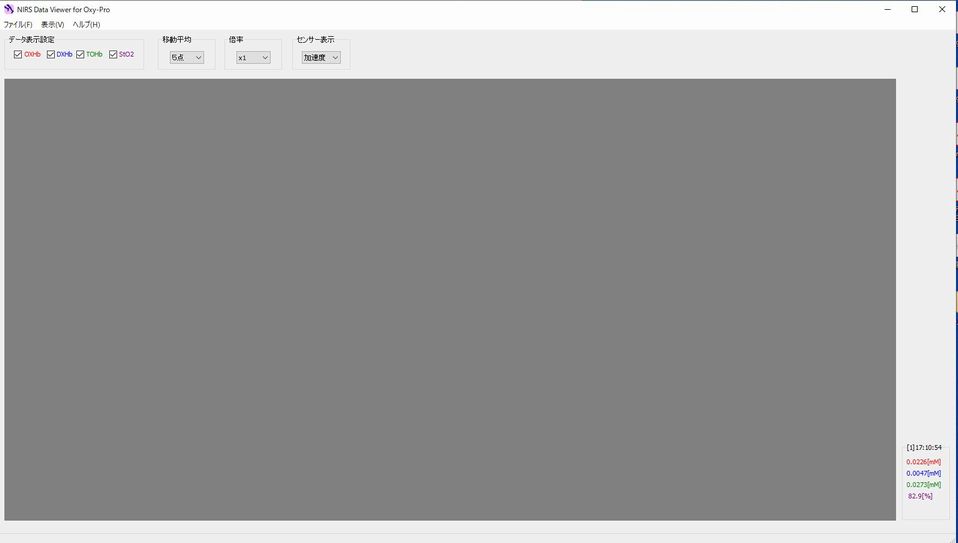
① Oxy-Proデータ表示プログラムを開きます。
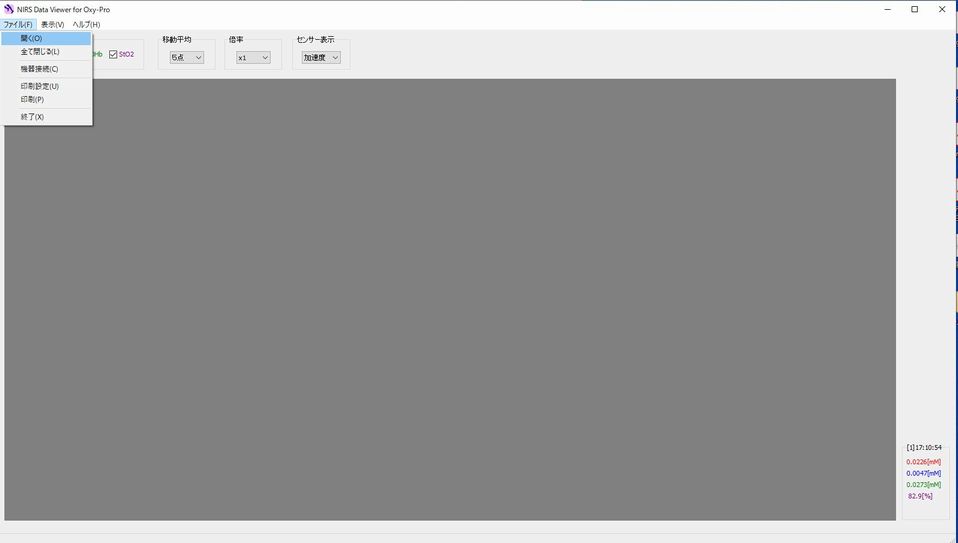
② ファイル⇒開くをクリックして保存されているCSVファイルを開きます。
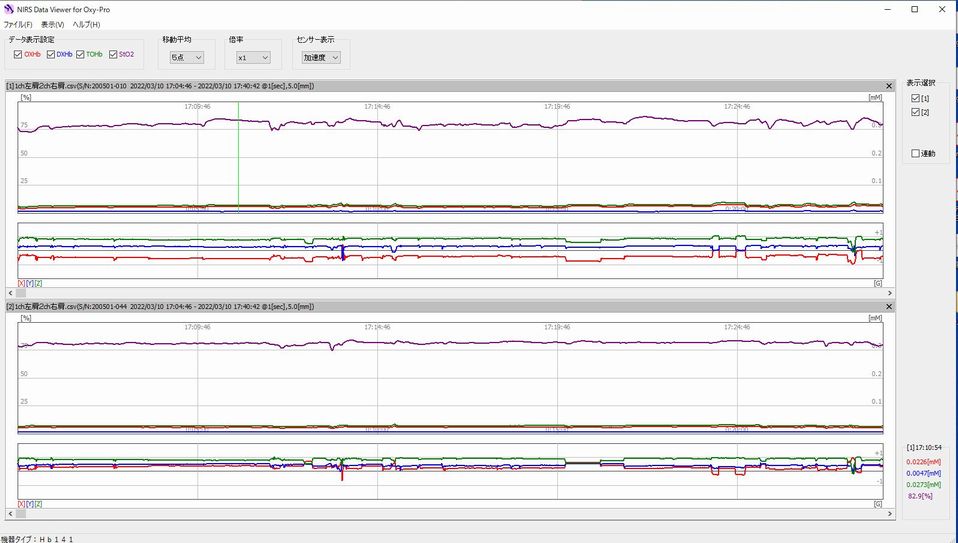
③ Oxy-Proアプリケーションで開いたデータと同じです。
表示プログラムでは個別に表示されます。
なおStO2、OXHb、DXHb、TOHbは同時に表示することが可能です。(表示しないことも可能)
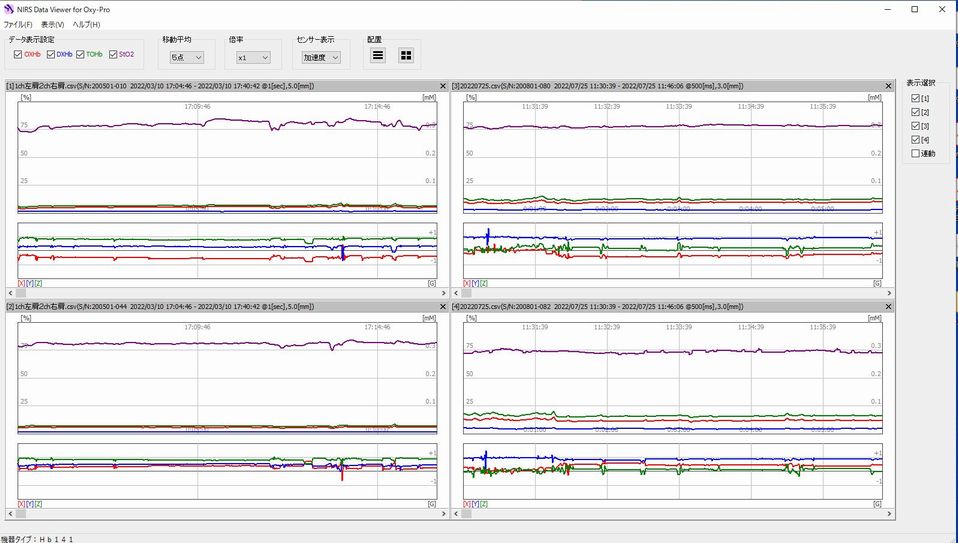
④ 他の2データも開いてみました。一度に4つのデータを開くことができます。
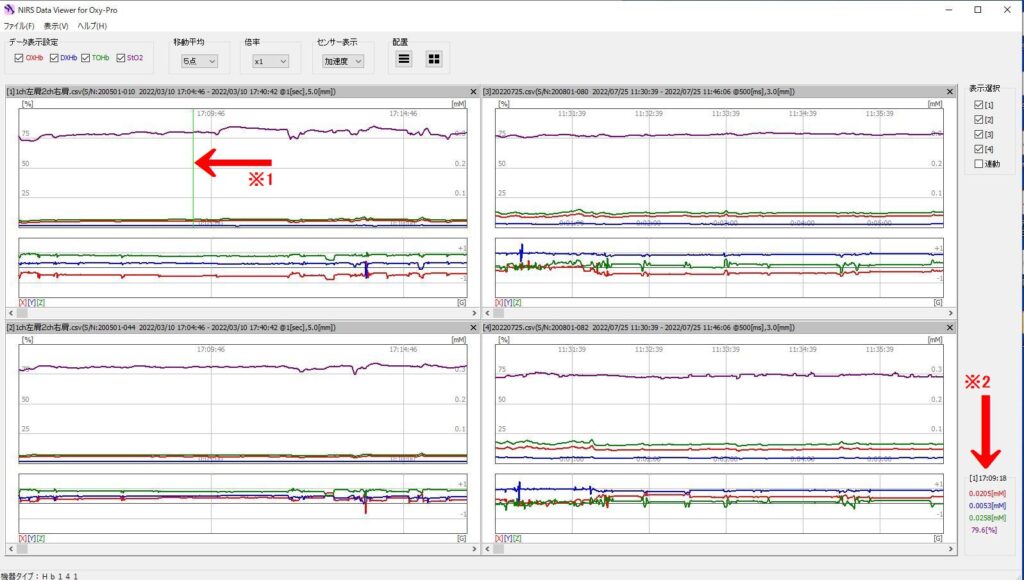
⑤ ※1 画面上クリックすると緑の線が現れます。
※ 2 クリックした箇所でのStO2、OXHb、DXHb、TOHbが表示されます。
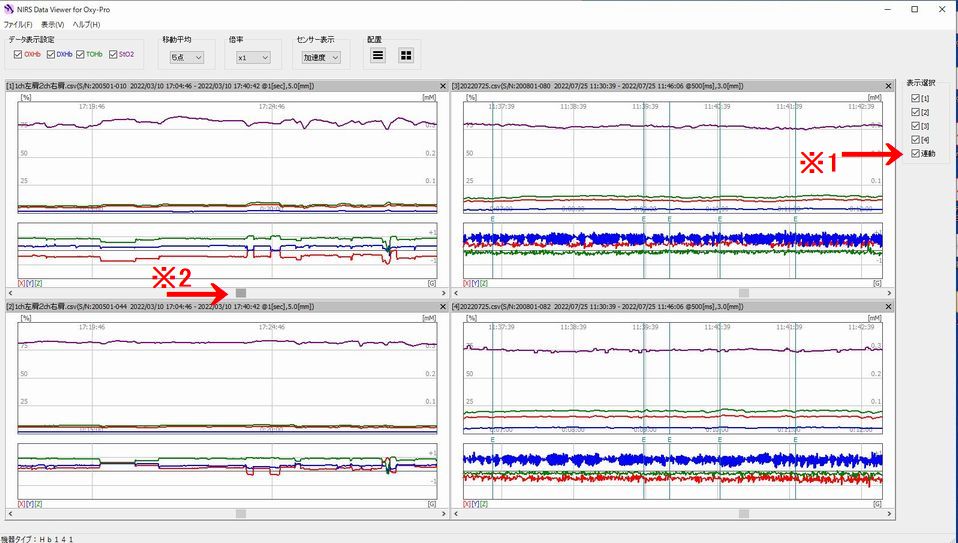
⑥ ※1 連動にチェックを入れてます。
※2 スライドすると4データが連動して同じ時間幅移動します。
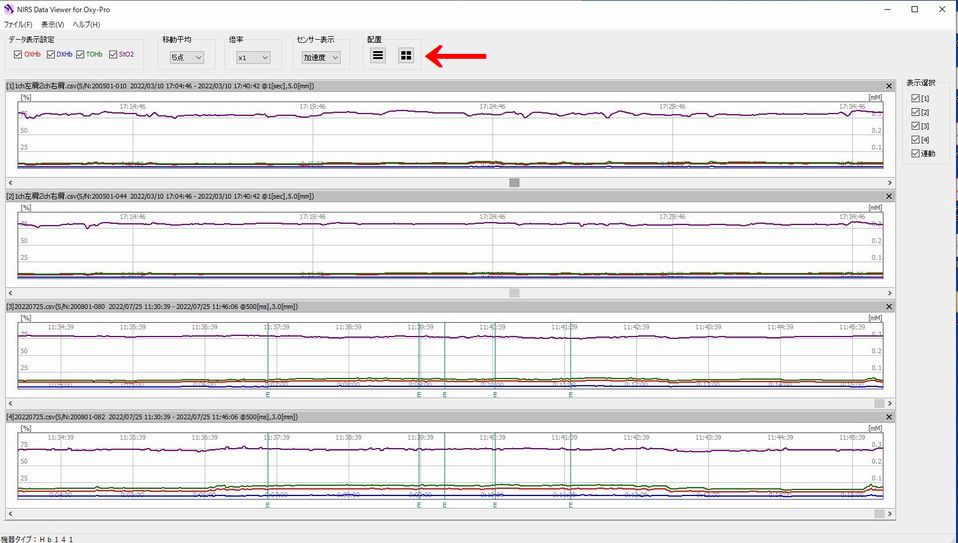
⑦ 表示方法を変えたい場合は配置を選択できます。
その他の使い方についてはヘルプを参照お願いいたします。


